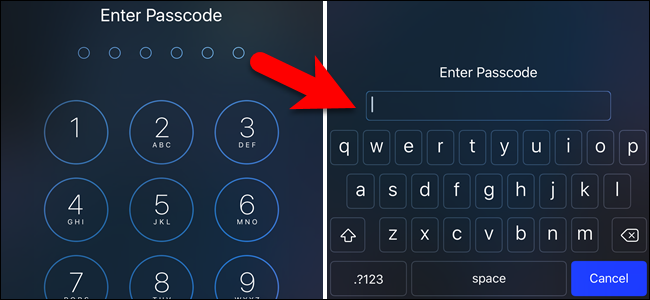
Cuando configura un dispositivo iOS con iOS 9, se le solicita un código de acceso de seis dígitos. Sin embargo, es posible que no sepa que puede usar una contraseña alfanumérica más segura, una que use letras y números, en sus dispositivos iOS. Te mostraremos cómo.
Antes de aplicar un código de acceso alfanumérico en su dispositivo iOS, cree una contraseña segura que pueda recordar . Puede verificar su contraseña en la página de Pajares de Contraseñas de GRC para ver qué tan fuerte es.
Para cambiar a un código de acceso alfanumérico en su dispositivo iOS, toque «Configuración» en la pantalla de inicio.
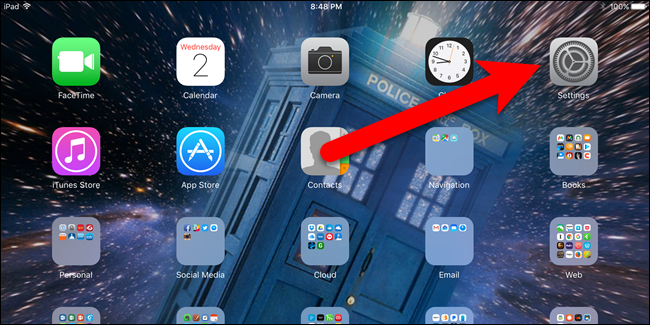
En la pantalla de Configuración, toque «Touch ID y contraseña».
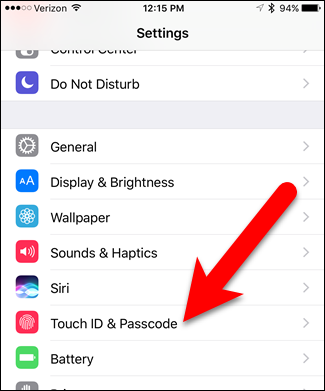
Ingrese su contraseña numérica actual en la pantalla Ingresar contraseña.
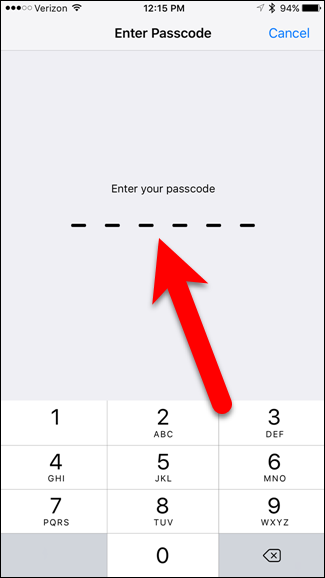
En la pantalla Touch ID & Passcode, toque «Cambiar contraseña».
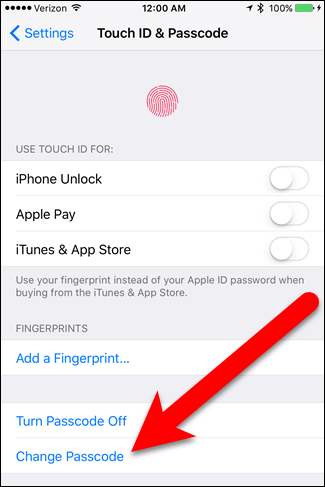
Ingrese su código de acceso anterior (o actual) nuevamente en la pantalla Cambiar código de acceso.
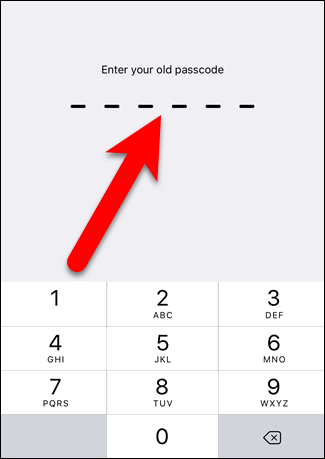
Ahora, en lugar de ingresar una nueva contraseña numérica, toque «Opciones de contraseña».
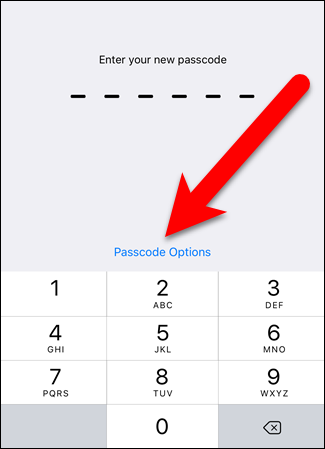
Se muestran tres opciones que le permiten configurar un código numérico de 4 dígitos (como se usaba en iOS antes de la versión 9), un código numérico personalizado (que permite un código de solo números más largo) o un código alfanumérico personalizado. Toque «Código alfanumérico personalizado».
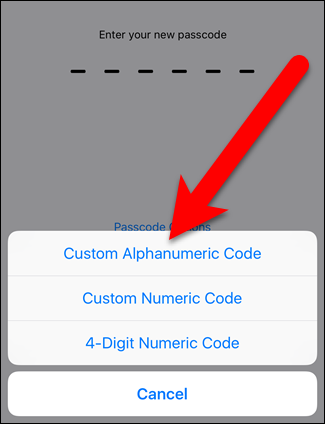
Ingrese su nueva contraseña alfanumérica y toque «regresar» en el teclado o «Siguiente» en la esquina superior derecha de la pantalla.
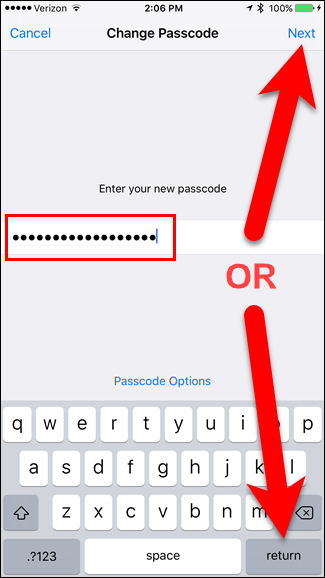
Ingrese su nueva contraseña alfanumérica nuevamente para verificarla.
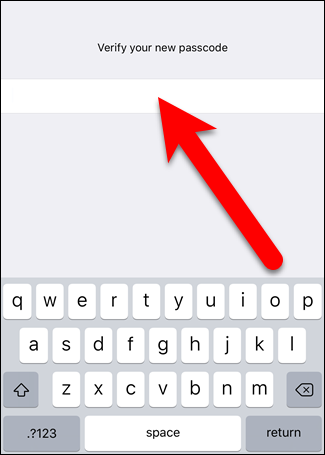
Ahora, cuando su iPhone esté bloqueado, se le proporcionará un teclado para ingresar su contraseña alfanumérica.
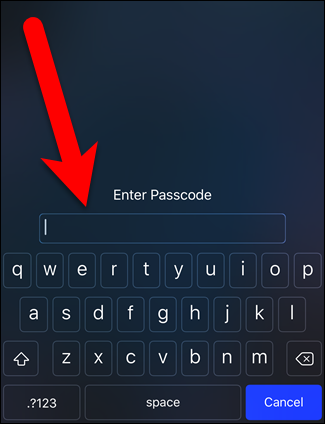
También puede utilizar este mismo procedimiento para volver a cambiar a un código de acceso de seis dígitos, o cambiar a un código de acceso de cuatro dígitos (no recomendado), o un código de acceso numérico de longitud personalizada.